پخش نشدن صدا در افترافکت یکی از مشکلات افترافکت است که کاربران اغلب با آن مواجه می شوند. افترافکت یکی از پرکاربرد ترین برنامه های ادیت ویدیو و افزودن جلوه های ویژه به ویدیو ها است. به دلیل پیچیدگی هایی که این برنامه دارد ممکن است در عملکرد آن اختلالاتی ایجاد شود. پخش نشدن صدا یکی از متداول ترین این مشکلات است. از همین رو این مقاله را به بررسی دلیل پخش نشدن صدا در افترافکت و روش های رفع آن اختصاص داده ایم.
علت پخش نشدن صدا در افترافکت
پخش نشدن صدا در افترافکت می تواند دلایل زیادی داشته باشد.قبلا در مورد ۱۰ ترفند افترافکت توضیح دادیم اولین مشکلی که می تواند باعث قطع شدن صدا در افترافکت شود، اختلال در تنظیمات صدای ویندوز باشد. ممکن است افترافکت شما به درستی نصب شده باشد ولی صدای محیط ویندوز کم باشد. برای اطمینان از سالم بودن صدای ویندوز، می توانید روی آیکون بلندگو که در قسمت پایین سمت راست دسکتاپ روی نوار وظیف قرار دارد کلیک کرده و صدای ویندوز را بلند تر کنید.
- در صورتی که صدای ویندوز قسمت گفته شده باز بود، به قسمت کنترل پنل کامپیوتر مراجعه کرده و از باز بودن صدای بلند گوها اطمینان حاصل کنید. در قدم بعدی بهتر است بلندگوهای کامپیوتر خود را چک کنید و از اتصال و روشن شدن دستگاه بلندگو اطمینان حاصل کنید.
- یکی دیگر از دلایلی که ممکن است باعث بسته بودن صدای ویدیو ها باشد، اختلال در کارت صدا می باشد. کارت صدا قطعه ای از کامپیوتر است که تجهیزات صوتی را به کامپیوتر شما متصل می کند. در صورت اختلال در این قطعه صدای کامپیوتر شما قطع می شود. برای رفع این مشکل بهتر است این درایو را قطع و وصل کرده و دوباره تجیهزات صوتی خود را به آن متصل کنید.در واقع اگر شما سیستم مورد نیاز افترافکت را داشته باشید مابقی موارد را به خوبی می توانید تنظیم کنید.
- در صورتی که مشکل صدا، به هیچ یک از موارد فوق ربط نداشت، نوبت به بررسی تنظیمات صدا در افترافکت می رسیم. اولین جایی که برای بررسی به سراغ آن می رویم، لایه ویدیو مورد نظر است. با کلیک کردن روی لایه می توان از فعال بودن صدای آن لایه اطمینان حاصل کرد. در صورتی که لایه مورد نظر صدا داشته باشد، گزینه تنظیم صدا برای آن لایه در تایم لاین نیز فعال است. این گزینه به شکل یک بلندگو در قسمت چپ محیط افترافکت قرار دارد. اگر این گزینه فعال بود و لایه ویدیو شما همچنان بی صدا بود، احتمالا ویدیو شما بدون صدا می باشد و یا بدون صدا در افترافکت ایمپورت شده است.
- اگر فایل خروجی که از ویدیو گرفته اید، صدا داشت ولی در محیط افترافکت صدای ویدیو شما پخش نمی شد، احتمالا گزینه پخش صدا در بخش Preview افترافکت غیر فعال است. با فعال کردن آن صدا نیز هنگام پخش پروژه ویدیو در افترافکت نیز صدا خواهد داشت.
- برای تنظیمات صدای افترافکت همچنین می توانید به بخش Preferences رفته و Audio Output Mapping را انتخاب کنید. در این قسمت، Audio Hardware را انتخاب کنید و مطمئن شوید که Devices Class انتخاب شده باشد. همچنین در بخش Audio Output Mapping صدای اسپیکر چپ و راست باید حتما فعال باشند.
- در صورتی که صدای ویدیو شما پس از رندر دچار مشکل باشد، احتمالا تنظیمات رندر گرفتن فایل های صوتی در افترافکت دچار مشکل شده است. برای رفع این مشکل ابتدا نقاط In و Out را در تایملاین بررسی کنید تا مطمئن شوید، تمام صداهایی که برای رندر نیاز دارید را پوشش می دهد. سپس به قسمت Composition رفته و Add to Render Queue را بزنید. در بخش Output Module روی گزینه Render Queue کلیک کرده و WAV یا MP3 را به عنوان فرمت انتخاب کنید. اگر مشکل پخش نشدن صدا در افتر افکت برطرف نشد، در قسمت Format می توانید گزینه Audio Bitrate را انتخاب کرده و تا کیفیت صدا را انتخاب کنید. تغییر ولوم صدا در افترافکت نیز در این قسمت انجام می شود. با بالابردن صدا در افترافکت در این قسمت، ویدیو خروجی شما کیفیت و ولوم صدای بیشتری خواهد داشت.
سوالات متداول پخش نشدن صدا در افترافکت
- افکت های صدا در افتر افکت چگونه اضافه می شوند؟
- افزودن افکت به صدا در افترافکت به سادگی و با انتخاب صدای مورد نظر انجام می شود. پس از انتخاب صدای مورد نظر، در بخش Effects می توانید افکت دلخواه خود را انتخاب کرده و تنظیم کنید.
- پلاگین صدا در افترافکت چیست؟
- پلاگین صدا در افترافکت می تواند برای ویرایش و تغییر صدا به شما کمک کند. پلاگین های مختلفی وجود دارند که می توانند در ویرایش و تغییر کیفیت صدا مناسب باشند؛ اما متداول ترین این پلاگین ها شامل Reverb، Delay، High-low Pass و Bass & Treble را نام برد.
- نصب کدک در صدای افترافکت تاثیری خواهد داشت؟
- نصب کدک در فشرده سازی و رندر پروژه شما تاثیر دارد. اگر کدک ها یا همان فرمت های مناسبی برای افترافکت نصب نکنید ممکن است کیفیت صدای فایل خروجی شما دچار مشکل شود.
- چگونه صدای یک ویدیو را در افترافکت حذف کنیم؟
- برای حذف صدا در افترافکت دو راه وجود دارد. می توانید حین تدوین پروژه در قسمت تایملاین روی ویدیو مورد نظر کلیک کرده و تیک صدای آن را بردارید. همچنین در پایان پروژه و زمان رندر گرفتن، می توانید گزینه ای که مربوط به صدای ویدیو می باشد را تیک نزنید.

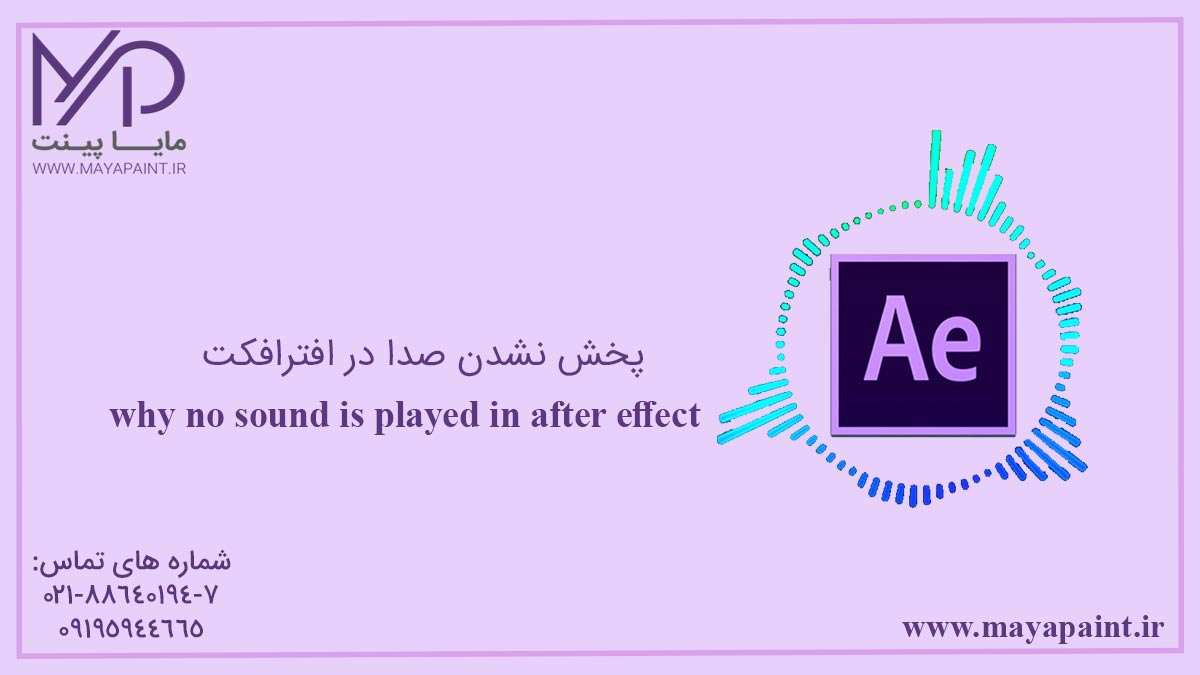

بدون دیدگاه